Visitenkarten-Vorlagenwort. Visitenkarten in Microsoft Word erstellen
Die Visitenkarte ist eine der bequemsten und schnelle Wege Weitergabe von Kontaktinformationen zu Ihrem Unternehmen und den angebotenen Dienstleistungen. Es kann bei gesellschaftlichen Veranstaltungen an potenzielle Kunden verteilt, persönlich abgegeben und mit Geschäftspartnern ausgetauscht werden. Lassen Sie uns überlegen, wie Sie Visitenkarten selbst am Computer erstellen und für den Druck in einer Druckerei / zu Hause vorbereiten.<.p>
Visitenkarten in Word erstellen: Schritt-für-Schritt-Anleitung
Schritt 1.
Laden Sie es herunter und installieren Sie es auf Ihrem Computer Microsoft Word... Oder aktivieren Sie über das Internet / Telefon vorinstalliert in Betriebssystem Ausführung. Klicken Sie auf „Erstellen“ und „Neues Dokument“.
Schritt 2.
Gehen Sie zur Registerkarte "Seitenlayout", wählen Sie in der Kategorie "Ränder" - "Schmal".
Schritt 3.
Gehen Sie auf die Registerkarte "Einfügen", wählen Sie "Tabelle", die Größe beträgt zwei Zellen in der Breite und fünf in der Höhe. Diese Größe ist darauf zurückzuführen, dass das Standardformat einer Visitenkarte in Russland 90 × 50 mm beträgt, nur 10 Karten können auf ein A4-Blatt gelegt werden.
Schritt 4.
Tabelleneigenschaften ändern. Gehen Sie zum gleichnamigen Fenster und ändern Sie dann auf der Registerkarte "Linie" den Modus auf "Genau", Höhe 5 cm, Breite 9 cm (unter den oben beschriebenen Standardgrößen russischer Visitenkarten). Setzen Sie auf der Registerkarte "Zelle" für alle Elemente den Wert "0".
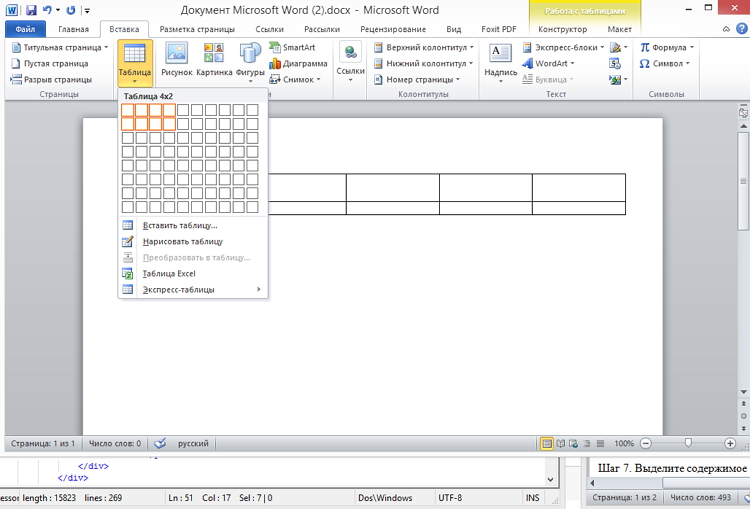
Klicken Sie mit der rechten Maustaste auf die Tabelle und wählen Sie - "Randstile", wählen Sie neue Farbe, und wenden Sie es auf die Visitenkarte an (klicken Sie mit dem Stift auf die Linie).
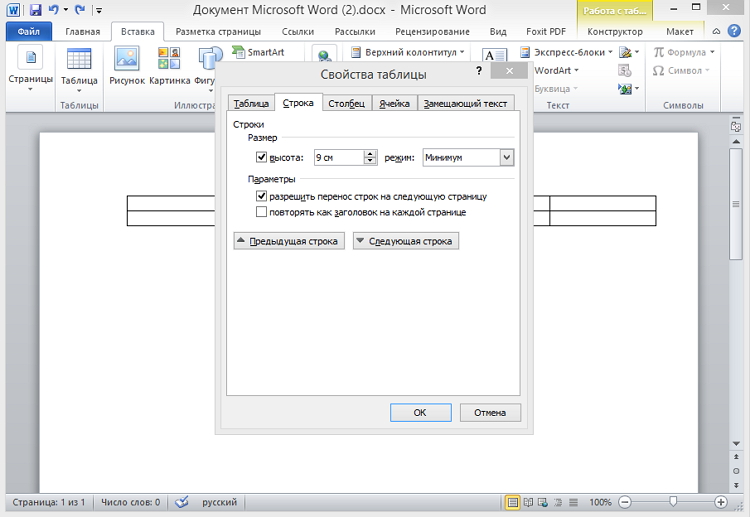
Schritt 5.
Fügen Sie ein Bild in die Visitenkarte ein. Klicken Sie auf "Einfügen" und "Bilder", suchen Sie das Bild und fügen Sie es in ein leeres Feld der Tabelle ein. Ändern Sie die Größe des Bildes und verschieben Sie es an die gewünschte Stelle auf der Karte. Wählen Sie auf der Registerkarte Textumbruch den Anzeigemodus für die Beschriftung von Visitenkarten aus.
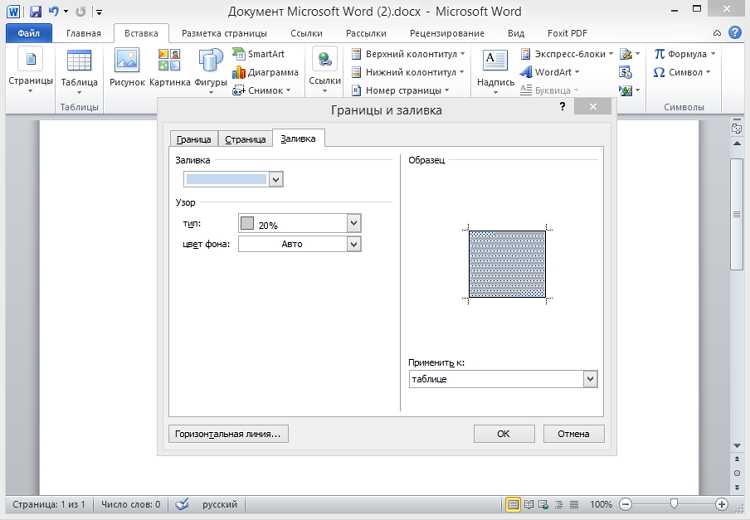
Schritt 6.
Text eingeben. Geben Sie den Text ein, ändern Sie seine Schriftart, Farbe, Größe, ändern Sie die Einzüge über die Absatzparameter.
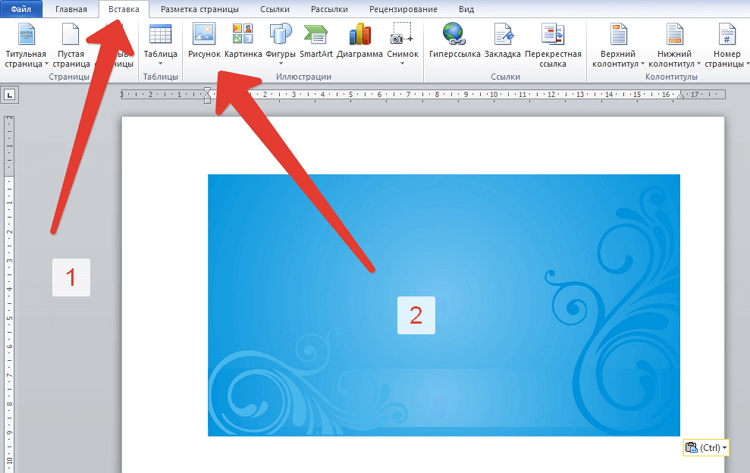
Schritt 7.
Wählen Sie den Inhalt der Zelle aus und kopieren Sie ihn in alle anderen ( rechter Knopf Maus - "Kopieren", auch die rechte in eine leere Zelle - "Einfügen").
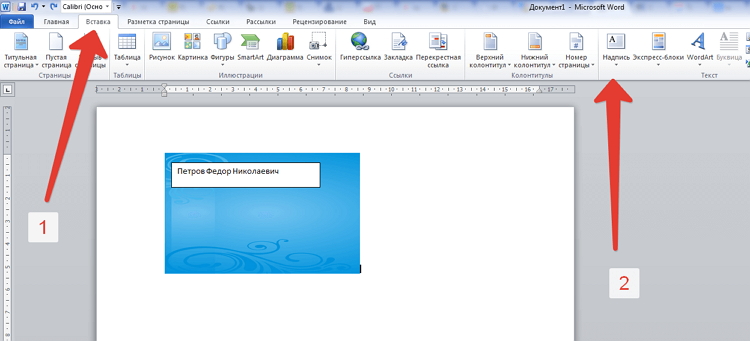
Schritt 8.
So erstellen Sie eine Visitenkarte schneller und ohne Microsoft Word
Um eine Karte ohne Microsoft Word zu erstellen, laden Sie den Visitenkartenhersteller herunter und installieren Sie ihn auf Ihrem Computer. Das vorgestellte Programm bietet Ihnen folgende Vorteile für die Erstellung von Karten am Computer:
✔ Vorgefertigte Vorlagen. Sie müssen die Abmessungen nicht selbst einstellen, die Parameter für den Druck werden automatisch eingestellt.
✔ Viele neue Designelemente.
✔ Erreichbarkeit für den Benutzer Im Gegensatz zu Word muss der Konstruktor nicht zusätzlich über das Internet oder Telefon aktiviert werden. Es ist ein kompaktes Dienstprogramm, das klein und schnell ist.
✔ Schnell. Das Erstellen einer Visitenkarte im Designer dauert nur wenige Minuten, während dieser Vorgang in Word Stunden dauern kann.
Möchten Sie mehr wissen? Kasse Schritt für Schritt Anweisungen:
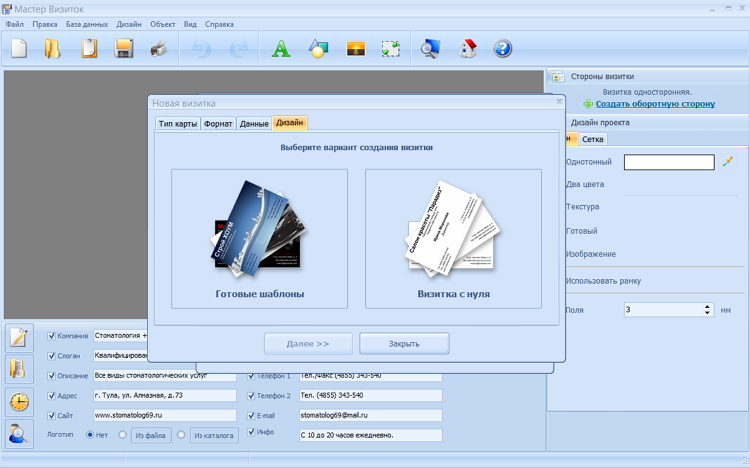
Wenn Sie Anweisungen zum Erstellen einer Visitenkarte in Word und Methoden zum Erstellen einer Karte im Konstruktor vergleichen, scheint die letztere Option offensichtlich viel vorzuziehen. Starten Sie das Programm und wählen Sie die gewünschte Lösung aus den Kategorien (Universal, Kinder, Unterhaltung usw.) der vorgefertigten Vorlagen.
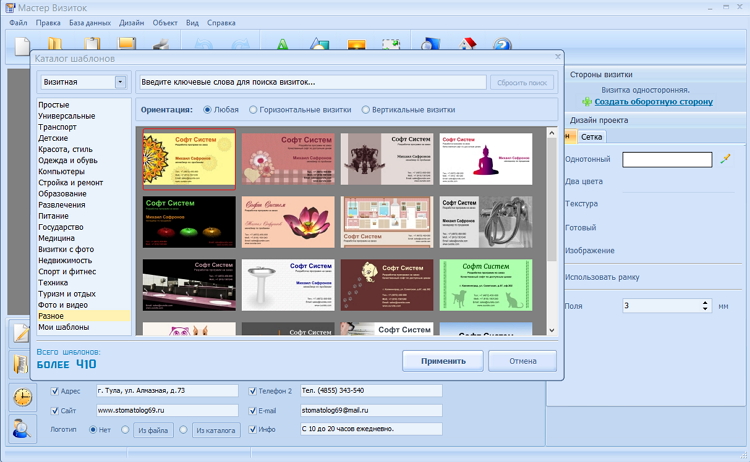
Hallo Freunde! Eine kurze Präambel. Eine Visitenkarte ist eine nützliche Sache, weil sie praktisch ist. Alle Informationen, die wir von uns hinterlassen wollen, auf einem kleinen Stück Papier oder einem anderen alternativen Material, bis hin zu Holz und Metall. Eine Visitenkarte ist Bestandteil des Brandings, und da jeder ein originelles Gesicht haben möchte, kann sich der Entwicklungsprozess (Auswahl der Ideen) verzögern. Selbst wenn Sie die Entwicklung einer Visitenkarte von Profis für tausend Rubel für eineinhalb Rubel bestellen, sind sie keine Hellseher - sie müssen eine klare Aufgabe stellen. Ein normales Word kann ein großartiges Werkzeug zum Erstellen einer Visitenkartenvorlage sein, wenn wir kein Photoshop verwenden. Ich möchte Ihnen ein paar einfache Schritte zeigen.
Zuerst müssen Sie ein Bild vorbereiten, das als Logo verwendet wird. Bilder können im Internet oder im Word selbst gesucht werden. Darüber habe ich bereits gesprochen. Zum Beispiel beschäftigt sich meine fiktive Firma mit dem Bau von Landhäusern, und zu diesem Thema wurde ein lustiges Bild gefunden.
Erstellen Sie ein neues Dokument oder öffnen Sie ein vorbereitetes, klicken Sie im Panel auf das Wort "EINFÜGEN" → Bild (meine Aktionen in Office 2010).

Wir wählen das für unsere Visitenkarte vorgesehene Bild aus und fügen es in das Dokument ein.
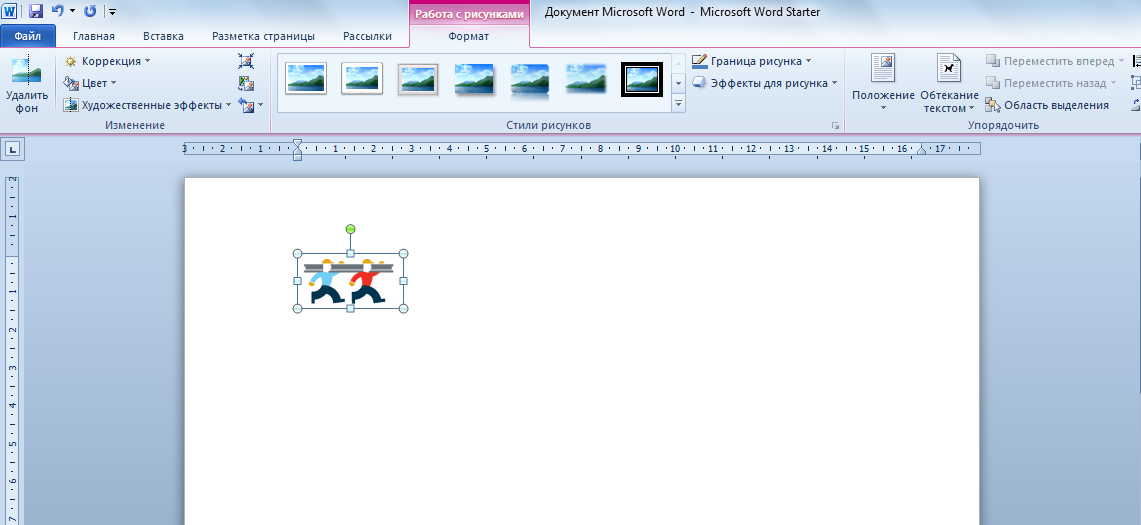
Hier können wir die Größe des Bildes ändern, indem wir an der Ecke ziehen. Dies kann später erfolgen. Es ist besser, das Bild sofort "hinter dem Text" zu umschließen, dann können Sie damit alles tun, was wir brauchen.
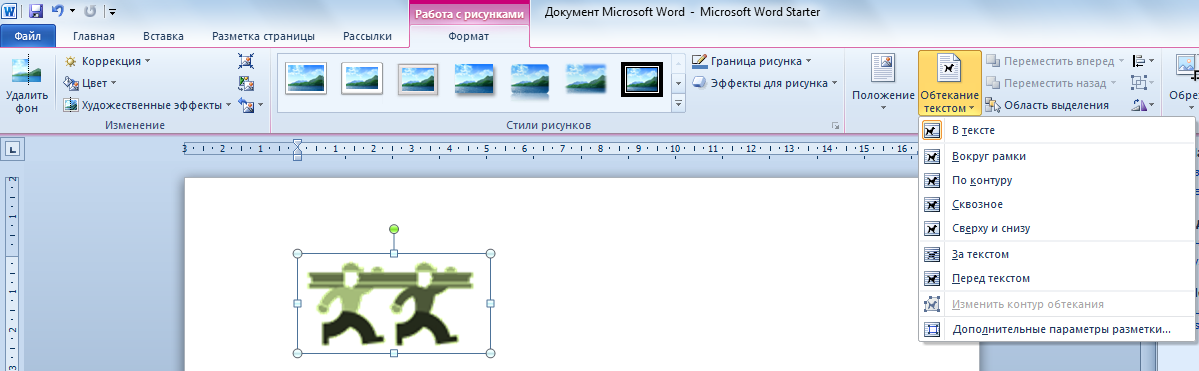
Als nächstes kam das Interessante und Faszinierende - die Registerkarte "Farbe". Sie können mit Schattierungen, Kontrast und Helligkeit spielen und transparenter Hintergrund... Wenn Sie den Hintergrund entfernen möchten, müssen Sie "transparent setzen" auswählen und mit einem Bleistift auf das Hintergrundfeld klicken. Word bietet viele Möglichkeiten, und es hängt vom Geschmack und den Vorlieben der Person ab. Ich habe nicht philosophiert, weil meine Aufgabe darin besteht, zu zeigen, wie das prinzipiell geht.
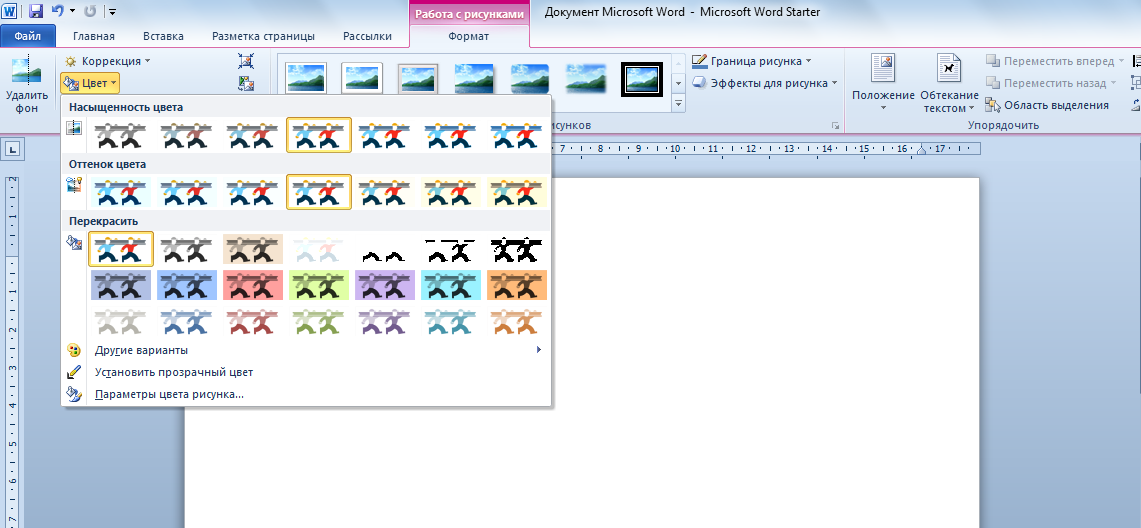
Es bleibt übrig, die Informationen einzugeben und die Visitenkarte dann in ein fertiges Formular zu bringen - zum Drucken. Schriftart, Größe, Ort – wählen Sie, was Ihr Herz begehrt. Ein dedizierter Link kann erscheinen, wenn wir die Site-Adresse angeben. Sie müssen es nur löschen, indem Sie es auswählen und die rechte Maustaste drücken. Es ist ratsam, dies näher vor dem Finale zu tun. Außerdem kann ein Wort ein unbekanntes Wort hervorheben. Sie können diese Zeile mit der Rechtschreibprüfung entfernen (überspringen oder ein unterstrichenes Wort hinzufügen).
![]()
Jetzt ist die Visitenkarte fast fertig. Es bleibt noch, einen Screenshot zu machen und ihn in einem Grafikeditor zuzuschneiden. Gefällt mir . Darin können Sie die Farbe des allgemeinen Hintergrunds hinzufügen, wenn Sie dies nicht in Word getan haben. Es gibt viele Funktionen im Editor.

Hier ist so eine giftige Visitenkarte, die ich bekommen habe. Es gibt verschiedene Standards (sowohl europäische als auch amerikanische), aber wir haben Visitenkarten mit einer Größe von 9 * 5 cm akzeptiert, Hauptsache die Visitenkarte passt in einen Visitenkartenhalter. Wenn Sie in FastStone zuschneiden, können Sie beim Ändern der Größe (es gibt auch eine solche Funktion) Zentimeter sehen, nicht nur Pixel.
In welcher Reihenfolge die Aktionen ausgeführt werden (Bild - Text oder umgekehrt) spielt keine Rolle.
Darunter nicht ganz trivial, wie bei einem normalen Texteditor. In Word können Sie nicht nur mit Dokumenten arbeiten, wissenschaftliche Arbeiten, Artikel oder Berichte schreiben, sondern beispielsweise selbst Ihre eigene Visitenkarte erstellen. Obwohl sie in unserer Zeit nicht mehr so oft verwendet werden wie früher, sind sie dennoch bequem und haben ihren Nutzen nicht ganz überlebt. Es gibt fortgeschrittenere Grafikeditoren, mit denen Sie eine Karte von viel besserer Qualität zeichnen können, aber solche Programme sind nicht billig, und um mit ihnen zu arbeiten, benötigen Sie spezielle Kenntnisse. In Word können Sie in wenigen Minuten eine ziemlich anständige Visitenkarte erstellen. In diesem Artikel sehen wir uns genauer an, wie Sie eine Visitenkarte in Word erstellen. Lass es uns herausfinden. Gehen!
V Texteditor viele Aufgaben können erledigt werden
Sie müssen mit der Einstellung der Seitenparameter beginnen. Gehen Sie dazu auf die Registerkarte Layout und stellen Sie die Ränder auf 1 cm oder etwas weniger ein. Als nächstes müssen Sie eine Tabelle erstellen. Öffnen Sie die Registerkarte "Einfügen" und erstellen Sie eine 2x5-Tabelle, dh 2 Spalten und 5 Zeilen. Der nächste Schritt besteht darin, die Höhen- und Breitenparameter für die Karte festzulegen. Als Standard gelten Werte von 9 cm Breite und 5 cm Höhe. Sie können dies vernachlässigen, indem Sie Ihre Karte in der gewünschten Größe gestalten. Denken Sie daran, dass alle Visitenkartenhalter und Spezialfächer in anderem Zubehör genau auf dieses Format ausgelegt sind. Legen wir die erforderlichen Werte fest. Wählen Sie die Tabelle aus und öffnen Sie ihre Eigenschaften. Auf der Registerkarte "Linie" aktivieren Sie das Kontrollkästchen "Höhe" mit dem Kontrollkästchen und geben Sie den Höhenwert ein (in unserem Fall sind es 5 cm). Aktivieren Sie dann auf der Registerkarte "Spalte" das Kontrollkästchen "Breite" und geben Sie die entsprechende Zahl ein (z. B. 9 cm). Vergessen Sie nicht, die eingegebenen Parameter zu bestätigen.
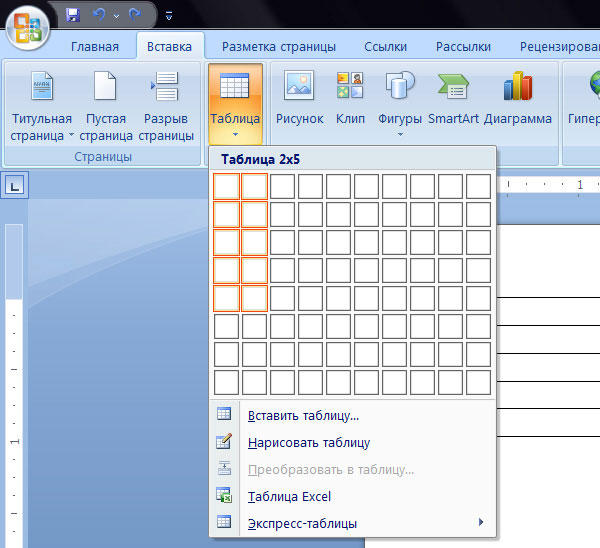
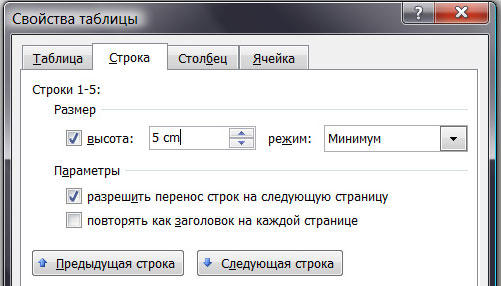
Klicken Sie anschließend im selben Tabelleneigenschaftenfenster auf die Schaltfläche "Parameter". Dort müssen Sie die Ränder aller Zellen standardmäßig auf 0 cm setzen und als nächstes unnötige Trennlinien entfernen und nur diejenigen lassen, entlang derer Sie Visitenkarten schneiden. Sie können die Ränder heller gestalten, damit Sie sie beim Ausschneiden der Karten sehen können, aber gleichzeitig werden sie auf einer bereits erstellten Visitenkarte viel weniger auffällig. Wählen Sie dazu unter Format Rahmen und Füllungen und als Typ Alle aus. Stellen Sie eine beliebige Farbe und helle Töne ein. Stellen Sie die Breite auf einen viertel Zentimeter ein.
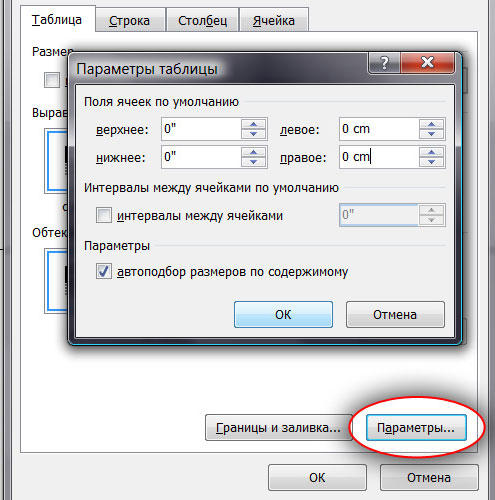
Nun, da die Basis fertig ist, gehen wir zum Text über. Geben Sie den vollständigen Namen, den Firmennamen, die Position und die Kontakte ein, die Sie angeben möchten. Der Text sollte lesbar sein, verwenden Sie also keine ausgefallenen Schriftarten, die die Erkennung von Buchstaben erschweren können. Denken Sie auch daran, einzurücken, damit sich nicht alle Informationen direkt neben den Rändern befinden.

Fast jeder moderner Mann Visitenkarte erforderlich. Es ist praktisch, dem Gesprächspartner ein kleines, ordentliches Blatt Papier zu geben, damit Ihr Name und Ihr Vatersname während des Gesprächs vor seinen Augen stehen und danach als Erinnerung bleiben. Sie können die Erstellung und den Druck von Visitenkarten einer Firma oder Druckerei anvertrauen, aber Sie können in Word selbst eine Visitenkarte erstellen.
Normalerweise wird der Vektoreditor CorelDraw verwendet, um eine Visitenkartenvorlage zu erstellen - er ermöglicht es Ihnen wirklich, eine Visitenkartenvorlage besser vorzubereiten. Aber vor allem kostet dieses Programm großes Geld, und zweitens weiß nicht jeder Benutzer damit umzugehen. Abhilfe schafft das gewohnte Word aus der Office-Suite MS Office, das auf jedem Computer installiert ist und jeder Benutzer damit arbeiten kann.
So erstellen Sie eine Visitenkarte in Word
Du brauchst ein leeres Word-Datei... Durch das Menü Datei | Seiteneinstellungen… Verringern Sie die Ränder auf 1 cm oder weniger.
Jetzt benötigen Sie eine Tabelle, in der jede Zelle eine Visitenkarte enthält. Wählen Sie das Menü Tabelle | Einfügen | Tisch... Geben Sie im erscheinenden Fenster "Tabelle einfügen" die Anzahl der Spalten 2 und die Anzahl der Zeilen 5 an. Klicken Sie auf OK, um die Tabelle in das Dokument einzufügen. Es sieht noch nicht sehr hübsch aus.
Jetzt müssen wir die Breite und Höhe für die Visitenkarte einstellen. Die Standardgröße einer Visitenkarte beträgt 9 × 5 cm Natürlich gibt es keine strengen Gesetze - Sie können eine Visitenkarte in jeder Größe erstellen, aber denken Sie an Ihre Gesprächspartner. Alle Visitenkartenhalter sind dafür ausgelegt Standardgröße Visitenkarten und Visitenkarten größere Größe passt einfach nicht in einen Visitenkartenhalter. Visitenkarte kleiner Es wird ungewöhnlich sein, es in den Händen zu halten. Lassen Sie sich also nicht umhauen – geben Sie ein Standard-Visitenkartenformat ein. Markieren Sie die Tabelle über das Menü Tabelle | Wählen Sie | Tisch... Wählen Sie das Menü Tabelle | Tabelleneigenschaften ...... Aktivieren Sie auf der Registerkarte "Zeile" das Kontrollkästchen "Höhe", geben Sie 5 cm an. Auf der Registerkarte "Spalte" aktivieren Sie das Kontrollkästchen "Breite", geben Sie 9 cm an. Klicken Sie auf OK, um die Änderungen zu speichern.
Wählen Sie das Menü erneut aus Tabelle | Tabelleneigenschaften ...... Klicken Sie auf der Registerkarte "Tabelle" auf die Schaltfläche "Optionen", geben Sie alle Zellenfelder standardmäßig 0 cm an.
Jetzt müssen noch schwarze Ränder entfernt werden, sonst bleiben schlampige Ränder auf der fertigen Visitenkarte zurück. Aber auch ohne Grenzen geht es nicht - fertige Visitenkarten müssen irgendwie ausgeschnitten werden. Machen wir die Ränder heller - dann sind sie beim Schneiden sichtbar, auf der fertigen Visitenkarte jedoch weniger sichtbar. Wählen Sie das Menü Format | Rahmen und Schattierung ..., auf der Registerkarte "Rahmen" wählen Sie den Typ "Alle", die Farbe "Hellgelb" oder ein anderes Licht (andere Linienfarben), wählen Sie die Breite 0,25 cm. Erfahrene Benutzer können die Symbolleiste "Tabelle" verwenden.
Alles, die Basis für die Visitenkarten ist fertig.
Geben Sie nun den gewünschten Text ein. Normalerweise enthält die Visitenkarte den Namen des Unternehmens, den Nachnamen, den Vornamen und das Patronym des Eigentümers, die Position und die Kommunikationsmethoden - Postanschrift, handy und arbeiten, fax, mail, icq, skype. Alle Texte sollten leicht lesbar sein. Name sollte sein große Größe... Verwenden Sie keine ausgefallenen handgeschriebenen Texte - haben Sie Mitleid mit der Person, die Schwierigkeiten beim Lesen dieses Textes haben wird. Es ist nicht notwendig, viel Zeit mit Design zu verbringen - eine einfache und ordentliche Visitenkarte ist nicht schlechter als ein Haufen Designfreuden.
Lassen Sie etwas Polsterung - schreiben Sie nicht nahe an den Rändern.
Wir haben den Text in eine Zelle eingegeben, jetzt müssen wir ihn in der Tabelle multiplizieren. Sie können natürlich Text kopieren und einfügen, aber Sie können dies schneller tun. Wählen Sie die gesamte Zelle aus. Dazu können Sie dreimal auf die letzte Textzeile einer Zelle klicken. Drücken und halten Sie nun die Taste Strg(befindet sich auf der Tastatur unten links), lassen Sie nicht los, greifen Sie den ausgewählten Text und ziehen Sie ihn in die benachbarte Zelle. Jetzt können Sie bereits 2 Zellen auswählen und ziehen. Danach 4 und so weiter, bis die gesamte Tabelle gefüllt ist.
Ihre Visitenkarte in Word ist jetzt zum Drucken bereit. Nehmen Sie schweres Papier, drucken Sie die Visitenkarte wie gewohnt aus.
Schneiden Sie die Kanten der Visitenkarte sauber aus. Das war's, Ihre kostenlosen Visitenkarten sind fertig.
Ich hoffe, Sie haben Verständnis dafür, dass so hergestellte Visitenkarten oft wie Handarbeit aussehen und nur in Notfällen verwendet werden können, wenn weder Zeit noch Geld vorhanden sind, um normale Visitenkarten bei einer Druckerei zu bestellen.
Um eine Visitenkarte manuell in Word zu erstellen, empfehle ich Ihnen, eine Datei mit vorgefertigten Visitenkarten (2 Arten) herunterzuladen. Wenn Sie eine interessante Vorlage gefunden haben, senden Sie sie mir bitte an [E-Mail geschützt]- Gerne füge ich Ihre Vorlage zu dieser Datei hinzu.
Und um sich nicht mit Word zu beschäftigen, verwenden Sie das Programm Meister der Visitenkarten um Visitenkarten und Abzeichen zu erstellen. Um eine hochwertige Visitenkarte zu erstellen, müssen Sie nur Kontaktinformationen angeben, eine Vorlage auswählen und den erforderlichen Betrag ausdrucken.



















